Programmi per sincronizzare file e cartelle tra computer
Aggiornato il:
Programmi migliori per Windows da usare per sincronizzare automaticamente file e cartelle tra diversi PC in rete, fra cartelle o unità disco
 Grazie ai numerosi servizi "cloud" è diventato facile ed anche conveniente trasferire i file importanti, così da potervi accedere da qualsiasi computer che sia connesso a Internet (anche quando siamo fuori casa). Tuttavia, non tutti sono così propensi a spostare dati importanti su Internet, sia per scrupoli di sicurezza che per la difficoltà di trovare veri e propri servizi gratuiti.
Grazie ai numerosi servizi "cloud" è diventato facile ed anche conveniente trasferire i file importanti, così da potervi accedere da qualsiasi computer che sia connesso a Internet (anche quando siamo fuori casa). Tuttavia, non tutti sono così propensi a spostare dati importanti su Internet, sia per scrupoli di sicurezza che per la difficoltà di trovare veri e propri servizi gratuiti.Programmi come quelli di DropBox, Google Drive e Onedrive (già integrato in Windows 10) funzionano bene per sincronizzare cartelle e file tra computer sfruttando lo spazio cloud, ma hanno delle disponibilità limitate senza un piano d'abbonamento e, comunque, difficilmente permettono di salvare online interi hard disk da svariati TeraByte o più.
La soluzione migliore per usare gli stessi file ed avere le stesse cartelle usando diversi computer è, quindi, metterli in condivisione in modo che essi siano accessibili e modificabili da qualsiasi PC, utilizzando per lo scopo i programmi di sincronizzazione.
Vediamo insieme i migliori programmi in grado di sincronizzare cartelle e file tra due PC, anche distanti tra loro, connessi via Internet. Il trasferimento dei file avverrà esclusivamente verso la cartella di destinazione e potrà anche essere configurato bi-direzionalmente: ogni modifica alla cartella porterà una modifica alla cartella originale.
LEGGI ANCHE: Condividere file e cartelle in rete
Resilio Sync
Il miglior servizio gratuito che possiamo utilizzare per sincronizzare file e cartelle tra diversi PC, anche remoti, è sicuramente Resilio Sync, evoluzione del vecchio servizio BitTorrent Sync (descritto anche in un altro articolo su come sincronizzare cartelle tra PC e cellulare in P2P)

Il programma (gratis per uso personale) va installato su tutti i PC che intendiamo sincronizzare, avendo cura di scegliere un nome univoco che possa identificarlo fin da subito. Dopo aver installato il programma, apriamolo, accettiamo la licenza e, una volta giunti nella schermata iniziale, facciamo clic in alto a sinistra sul pulsante + e selezioniamo Cartella Standard, così da poter aggiungere una cartella o un file alla sincronizzazione.
Dopo la selezione della cartella, ci verrà chiesto di fornire le autorizzazioni per l'accesso (Solo lettura o Lettura e scrittura), rimuovere eventuali segni di spunta a funzioni che non ci interessano confermare la creazione della sincronizzazione facendo clic sul pulsante Copia. Verrà copiato negli appunti un link molto lungo, contenente le istruzioni per poter sincronizzare la cartella scelta. Ora non dovremo far altro che aprire Resilio installato su un altro PC, fare clic in alto a sinistra su + e selezionare Inserisci una chiave o un link. Nella nuova finestra che si aprirà inseriamo il link creato in precedenza, facciamo clic su Avanti e scegliamo la cartella di questo PC (vuota) su cui ricevere avviare la sincronizzazione. Abbiamo terminato: ora tutti i file contenuti nella prima cartella del computer verranno sincronizzati nella seconda cartella del PC, anche da remoto. La velocità di sincronizzazione dipende dalla velocità Internet dei due PC (anche in upload), ma sulle moderne linee dovrebbe essere sufficientemente veloce.
Non è richiesto spazio cloud e nessun file viene salvato: la connessione tra le due cartelle è di tipo P2P diretta e viene effettuata con un'elevata cifratura,, per evitare ogni tipo d'intrusione durante il percorso. Oltre alla connessione via Internet, Resilio funziona bene anche per la sincronizzazione di dispositivi presenti nella stessa rete locale, dove la velocità sarà enormemente superiore e i file potranno essere scambiati senza alcun rischio.
Se lo riteniamo necessario possiamo anche condividere la cartella con amici e parenti, fornendo il link e l'autorizzazione ad accedere: in questo modo potremo scambiare i file in maniera molto più veloce e pratica, anche con file molto grandi. Se non ci fidiamo del cloud possiamo utilizzare questo programma per sincronizzare i file e le cartelle di due PC.
Il programma è gratuito per uso personale, ma molte funzioni sono disabilitate a favore della versione a pagamento, che permette anche di scegliere i singoli file da sincronizzare e di avere maggior controllo sulle proprie condivisioni.
NOTA: Come alternativa gratuita e opensource, vedi in basso Syncthing: progetto open source molto simile a Resilio, con cui possiamo sincronizzare due cartelle tra numerosi dispositivi diversi, con sistemi di sicurezza avanzati per proteggere gli scambi di file attraverso Internet.
Free File Sync
FreeFileSync è un programma gratuito che permette di sincronizzare facilmente due cartelle presenti su due computer separati, presenti sulla stessa rete LAN o disponibili online tramite FTP.

Anche se l'interfaccia può sembrare caotica a primo impatto, con questo programma potremo sincronizzare due cartelle ovunque essi si trovino, utilizzando un solo programma per fare tutte le sincronizzazioni (anche se è consigliabile replicare le impostazioni del programma su tutti i computer che vogliamo sincronizzare).
Per iniziare aggiungiamo la cartella di partenza, facendo clic sul tasto Sfoglia presente sulla parte sinistra della visualizzazione a specchio (presente al centro).
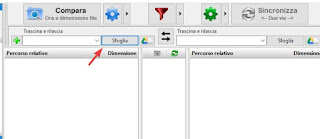
Potremo selezionare sia cartelle locali che cartelle presenti in rete; per aggiungere invece un percorso remoto (server SFTP, FTP oppure Google Drive), utilizziamo il piccolo tasto a forma di nuvola e Gdrive presente accanto al tasto Sfoglia.
Ora che la cartella primaria è sistemata, facciamo clic sul secondo tasto Sfoglia, presente questa volta nella parte destra della struttura a specchio.
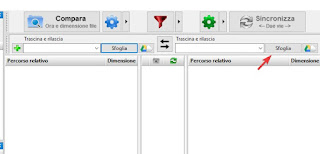
Anche in questo caso possiamo aggiungere un percorso di rete locale oppure un altro computer remoto, utilizzando il tasto presente accanto (a forma d'icona di Drive e di nuvola).
Una volta sistemate le due cartelle, facciamo clic in alto su Compara per visualizzare subito le differenze, quindi facciamo clic sul pulsante Sincronizza in alto a destra per avviare la sincronizzazione a due vie (ossia ogni modifica da un lato verrà copiata anche nell'altra).
Se desideriamo modificare il tipo di sincronizzazione, facciamo clic sull'ingranaggio di colore verde presente in alto (accanto al tasto Sincronizza) e scegliamo il metodo più adatto alle nostre necessita.

Free File Sync permette la sincronizzazione di file e cartelle tra computer in maniera sicura su rete locale e, in caso di connessione remota, utilizza la crittografia dei protocolli SFTP e FTP per poter garantire un processo di sincronizzazione sicuro quando operiamo su due computer remoti.
Altri programmi per sincronizzare file e cartelle
Altri programmi che possiamo utilizzare per sincronizzare i file e le cartelle sono:- Syncbreeze è un programma gratuito davvero facile da utilizzare che mantiene sincronizzati i file di due cartelle in modo che siano sempre gli stessi. Funziona molto bene, non ha limitazioni e meriterebbe uno spazio maggiore in questa lista perchè davvero buono.
- Synchronicity è un programma facile e veloce da usare per fare copie automatiche pianificate dei file importanti, descritto in un altro articolo.
- SyncBackFree è un buon programma semplice con anche possibilità di supporto per i trasferimenti da server ftp con crittografia e compressione dei dati.
- SyncFolders è il più facile da configurare grazie alla sua interfaccia intuitiva.
- Syncredible è un potente strumento di sincronizzazione che sembra molto simile a SyncToy di Microsoft, almeno per quanto riguarda le funzionalità primarie. Supporta la sincronizzazione bidirezionale e si utilizza con facilità grazie ad una interfaccia chiara e intuitiva. Si può programmare la sincronizzazione di file automatica ogni x giorni ed è possibile escludere le sottocartelle e filtrare alcuni formati di file escludendo anch'essi.
- Pure Sync è invece un programma che serve a fare la sincronizzazione locale dei file e che funziona anche all'interno di reti casalinghe o aziendali (non per condividere file su internet). Pure Sync consente una certa personalizzazione includendo la possibilità di escludere le sottocartelle e alcune tipologie di file. Pure Sync comprende anche una funzione per fare backup.
- Allway Sync è un software piuttosto complesso (anche in italiano) che permette di sincronizzare due cartelle, anche di diversi computer, in modo che contengano sempre gli stessi file. Allway Sync fornisce anche informazioni dettagliate su quali modifiche sono state effettuate tra le cartelle durante la sincronizzazione. La particolarità di Allway Sync, che all'inizio sembra essere un pò confuso, è la capacità di funzionare copiandolo su penna USB. Se si usano due pc, uno a casa ed uno a lavoro, si può cosi fare la sincronizzazione dalla chiavetta USB. E possibile la sincronizzazione con diverse opzioni tra cui le unità rimovibili, le cartelle di rete, i server FTP, lo spazio online di Amazon S3 e altro ancora. L'unico limite è che la versione gratuita permette di trasferire solo 40.000 file in un mese; se si vuole di più, si deve comprare la versione commerciale.
- SyncToy di Microsoft per sincronizzare cartelle e file può essere usato anche per sincronizzare automaticamente cartelle tra computer e su internet. Questo programma non viene più aggiornato dal 2009, funziona bene in Windows 7 ed anche in Windows 10, anche se manca di molte opzioni avanzate presenti invece in altri software simili. Bart è gratis e permette di eseguire il backup di file e cartelle su unità diverse, con sincronizzazione delle cartelle. Facile da usare, ha molte opzioni per personalizzare l'attività.
Quando si usano questi programmi si deve solo fare attenzione alla direzione di sincronizzazione, ossia a dire al programma qual'è la cartella aggiornata e quale quella che deve recepire i cambiamenti. Il rischio altrimenti sarebbe di vedersi cancellati i file anche se tutti i software di questo tipo hanno, come opzione, quella di fare copie senza cancellare i file originali. Il mio consiglio è di fare delle prove prima di usarli sui file importanti.
LEGGI ANCHE -> 10 Migliori Programmi per fare backup gratis automatici e incrementali

Posta un commento